发布时间:2024-07-28 11:45:01 来源:转转大师 阅读量:4053
跳过文章,直接PDF压缩在线转换免费>> AI摘要
AI摘要本文介绍了如何缩小扫描后过大的PDF文件。方法包括优化扫描设置,如降低分辨率、选择合适的颜色模式和去除多余边距;使用专业PDF压缩软件,如转转大师,进行高效压缩;以及利用在线PDF压缩工具进行无需安装的压缩操作。同时,文章还提醒用户注意权衡文件大小与质量、备份原始文件,并选择合适的压缩方法和工具。这些方法可帮助用户轻松缩小PDF文件,便于存储、上传和分享。
摘要由平台通过智能技术生成
在日常办公和学习中,扫描文档并将其保存为PDF格式是一种常见做法。然而,有时扫描后的PDF文件体积会过大,这不仅占用了大量的存储空间,还可能在上传或分享时遇到困难。那么扫描后pdf太大怎么缩小呢?为了解决这个问题,我们可以采取多种方法来缩小扫描后PDF文件的大小。以下是一些实用的方法。
在扫描文档时,通过调整扫描设置可以有效减小PDF文件的大小。
1、降低分辨率:分辨率是影响PDF文件大小的关键因素之一。分辨率越高,扫描出的图像越清晰,但文件体积也会相应增大。因此,在满足需求的前提下,可以适当降低分辨率,从而减小文件大小。专业的PDF压缩软件提供了丰富的压缩选项和高效的压缩算法,能够在保持较高文件质量的同时显著减小PDF文件的大小。下面以转转大师的PDF压缩软件操作为例。
操作步骤:
1、如果你要压缩的PDF文件比较多,需要批量压缩,那么下载转转大师客户端可以帮你压缩更多的文件哦。
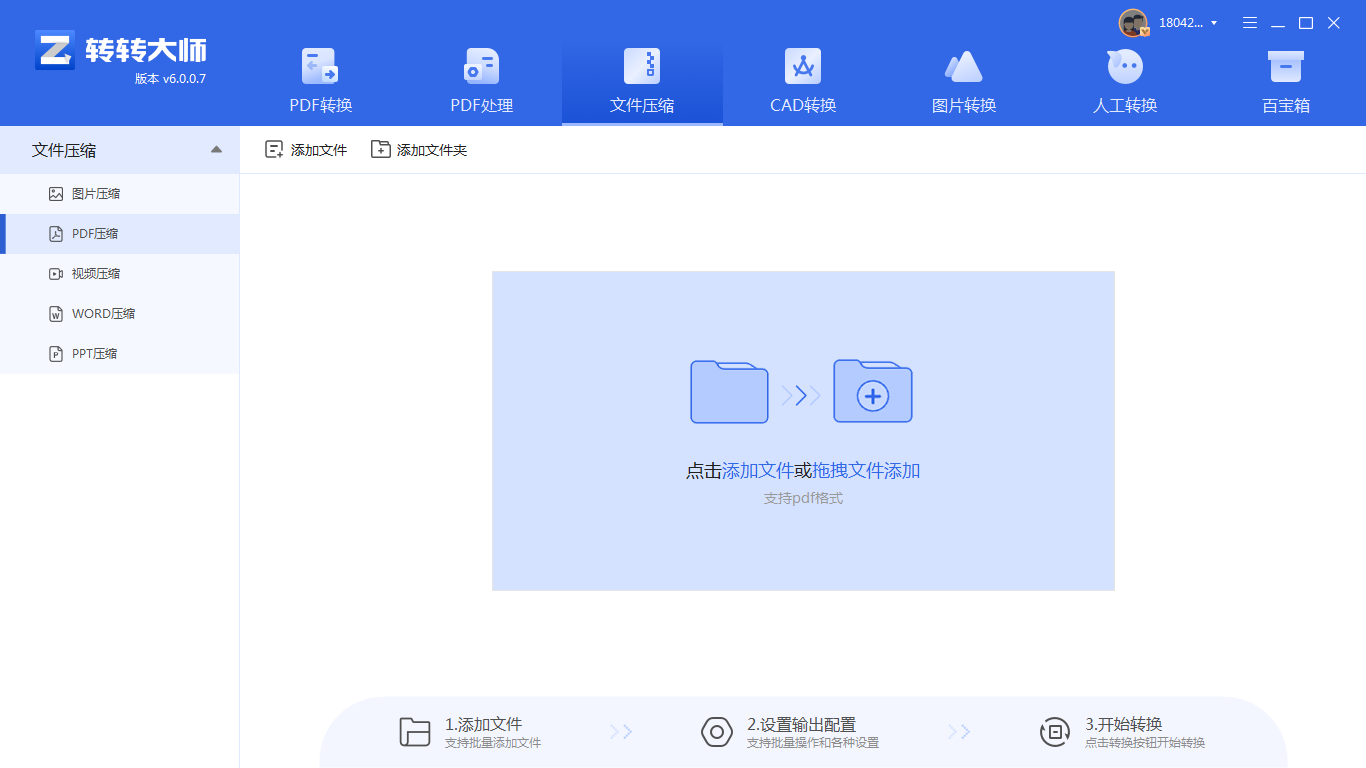
2、选择文件压缩-PDF压缩,然后你可以直接添加文件夹,也可以选择多个文件添加进去。
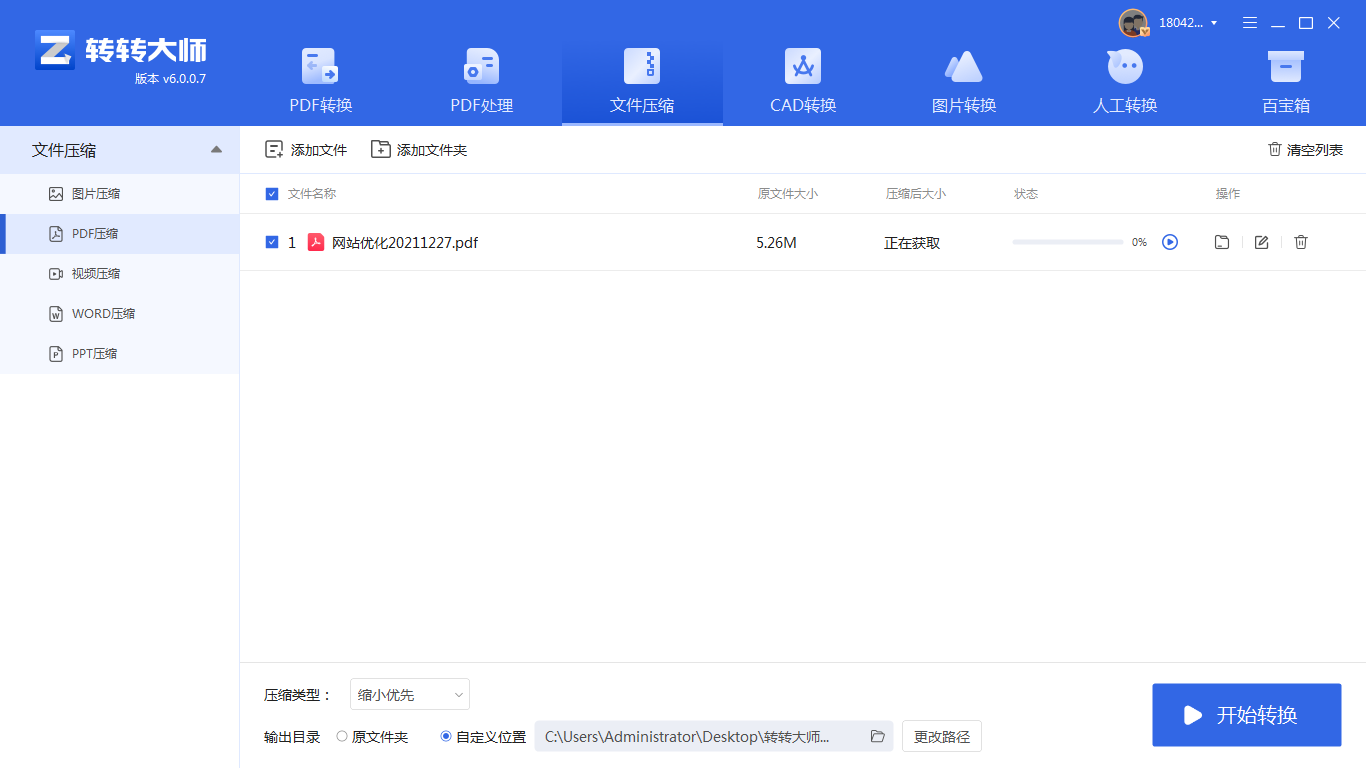
3、设置一下通用设置,和保存路径,然后点击开始压缩即可。就是这么简单啦。
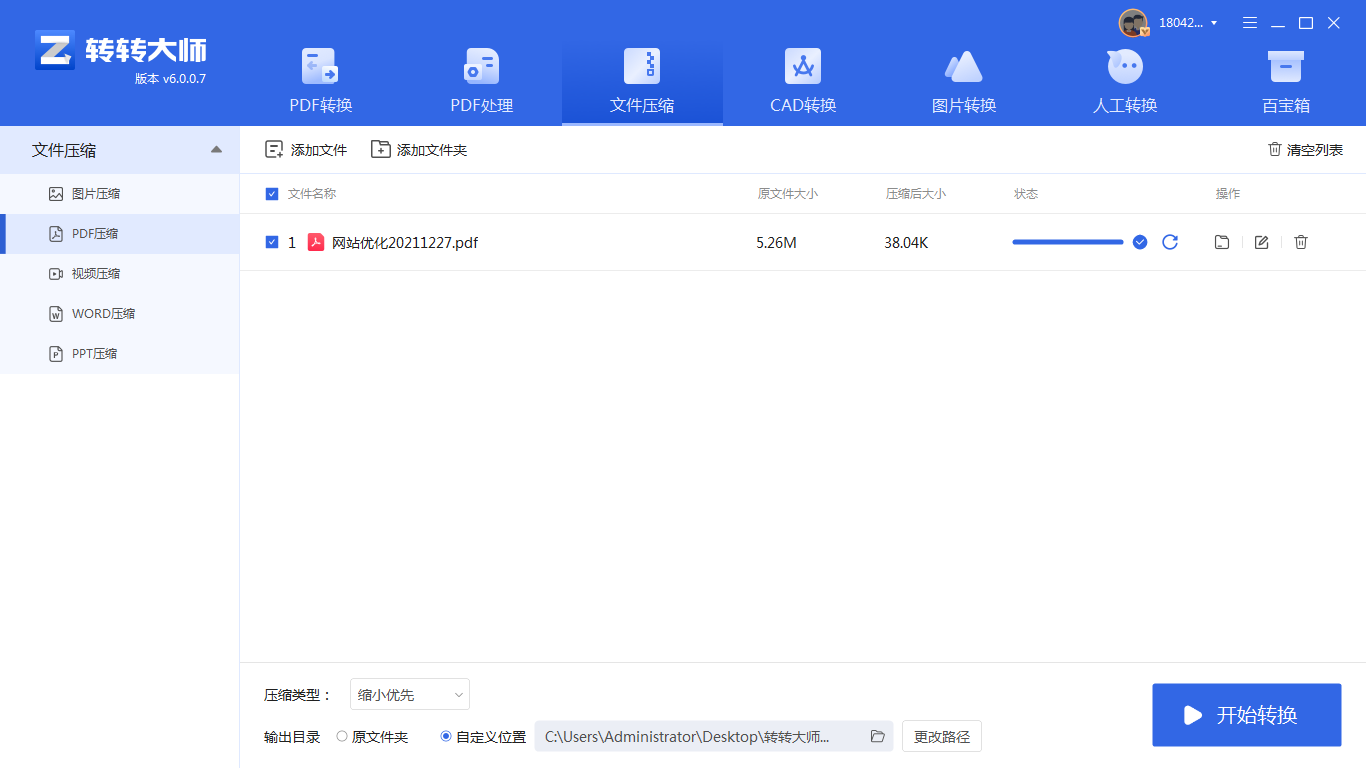
如果不想安装软件工具,可以尝试使用在线PDF压缩工具。这些工具通常无需安装,只需上传PDF文件即可进行压缩。下面以转转大师在线PDF压缩操作为例。
操作步骤:1、打开在线PDF压缩:https://pdftoword.55.la/compress-pdf/

2、上传PDF文件,需要注意的是,如果你的PDF文件设置了密码保护,那么先要解除再来压缩哦。

3、如果对压缩有要求,还可以设置一下压缩程度。

4、点击开始压缩,等待压缩结果。

5、压缩完成,我们可以看到压缩后的体积,是不是小了很多呢,点击下载文件就可以了。
以上就是我今天分享的关于“扫描后pdf太大怎么缩小”的全部内容。我们可以轻松地将扫描后过大的PDF文件缩小,以便更好地进行存储、上传和分享。
【扫描后pdf太大怎么缩小?快来试试这3个方法!】相关推荐文章: 返回转转大师首页>>
我们期待您的意见和建议: